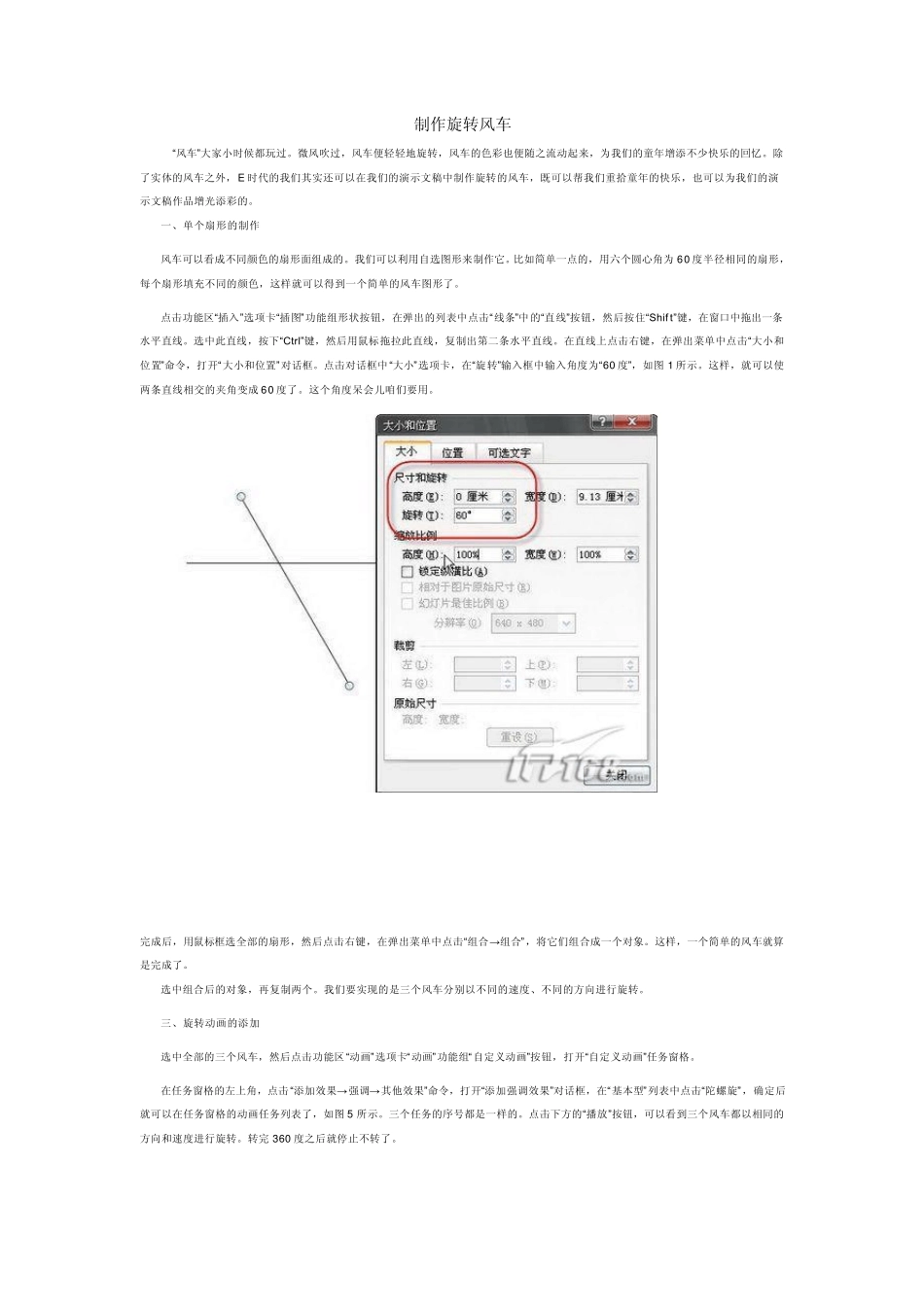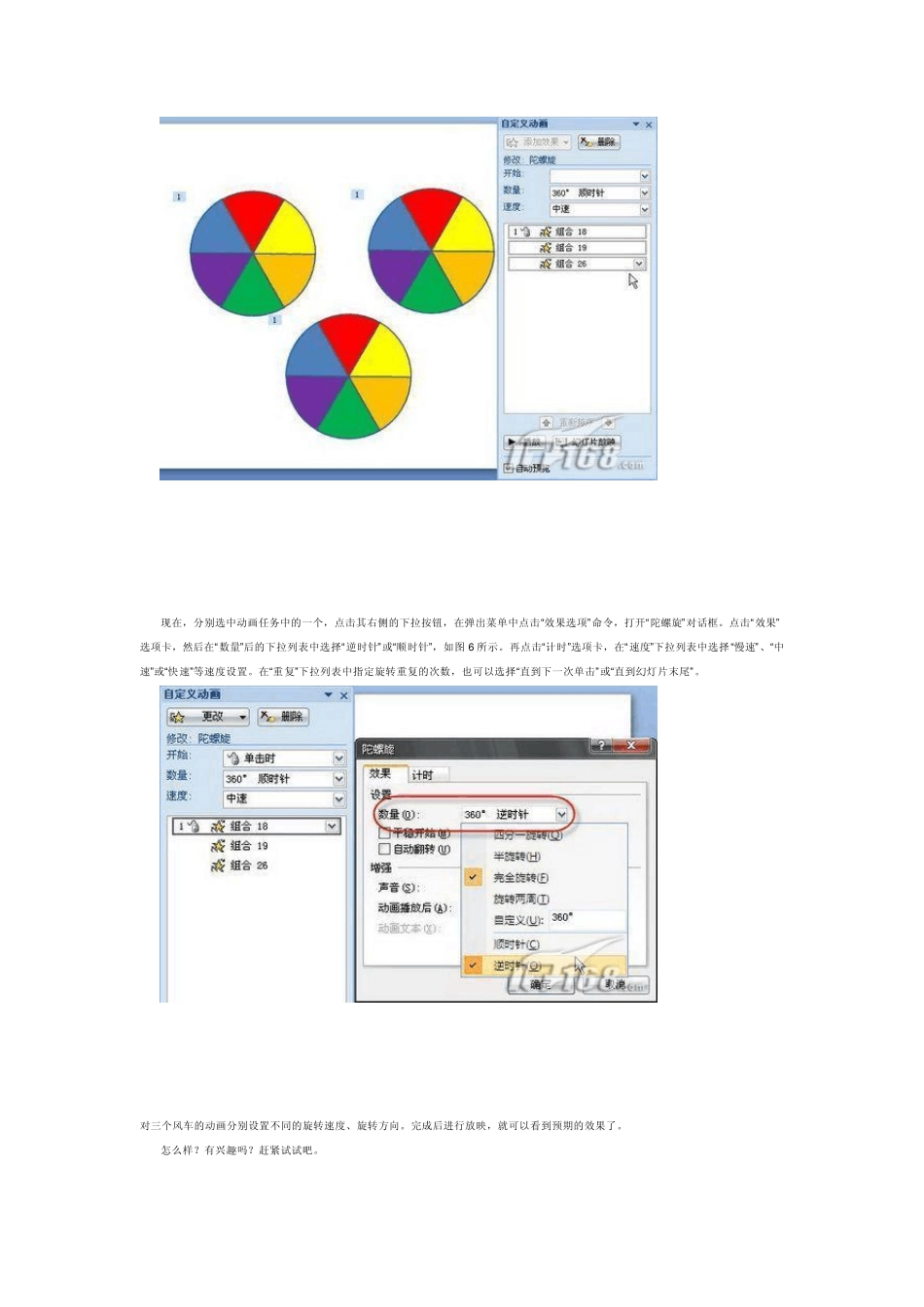制作旋转风车 “风车”大家小时候都玩过。微风吹过,风车便轻轻地旋转,风车的色彩也便随之流动起来,为我们的童年增添不少快乐的回忆。除了实体的风车之外,E 时代的我们其实还可以在我们的演示文稿中制作旋转的风车,既可以帮我们重拾童年的快乐,也可以为我们的演示文稿作品增光添彩的。 一、单个扇形的制作 风车可以看成不同颜色的扇形面组成的。我们可以利用自选图形来制作它。比如简单一点的,用六个圆心角为60 度半径相同的扇形,每个扇形填充不同的颜色,这样就可以得到一个简单的风车图形了。 点击功能区“插入”选项卡“插图”功能组形状按钮,在弹出的列表中点击“线条”中的“直线”按钮,然后按住“Shif t”键,在窗口中拖出一条水平直线。选中此直线,按下“Ctrl”键,然后用鼠标拖拉此直线,复制出第二条水平直线。在直线上点击右键,在弹出菜单中点击“大小和位置”命令,打开“大小和位置”对话框。点击对话框中“大小”选项卡,在“旋转”输入框中输入角度为“60 度”,如图 1 所示。这样,就可以使两条直线相交的夹角变成 60 度了。这个角度呆会儿咱们要用。 完成后,用鼠标框选全部的扇形,然后点击右键,在弹出菜单中点击“组合→ 组合”,将它们组合成一个对象。这样,一个简单的风车就算是完成了。 选中组合后的对象,再复制两个。我们要实现的是三个风车分别以不同的速度、不同的方向进行旋转。 三、旋转动画的添加 选中全部的三个风车,然后点击功能区“动画”选项卡“动画”功能组“自定义动画”按钮,打开“自定义动画”任务窗格。 在任务窗格的左上角,点击“添加效果→ 强调→ 其他效果”命令,打开“添加强调效果”对话框,在“基本型”列表中点击“陀螺旋”,确定后就可以在任务窗格的动画任务列表了,如图 5 所示。三个任务的序号都是一样的。点击下方的“播放”按钮,可以看到三个风车都以相同的方向和速度进行旋转。转完 360 度之后就停止不转了。 现在,分别选中动画任务中的一个,点击其右侧的下拉按钮,在弹出菜单中点击“效果选项”命令,打开“陀螺旋”对话框。点击“效果”选项卡,然后在“数量”后的下拉列表中选择“逆时针”或“顺时针”,如图6 所示。再点击“计时”选项卡,在“速度”下拉列表中选择“慢速”、“中速”或“快速”等速度设置。在“重复”下拉列表中指定旋转重复的次数,也可以选择“直到下一次单击”或“直到幻灯片末尾”。 对三个风车的动画分别设置不同...